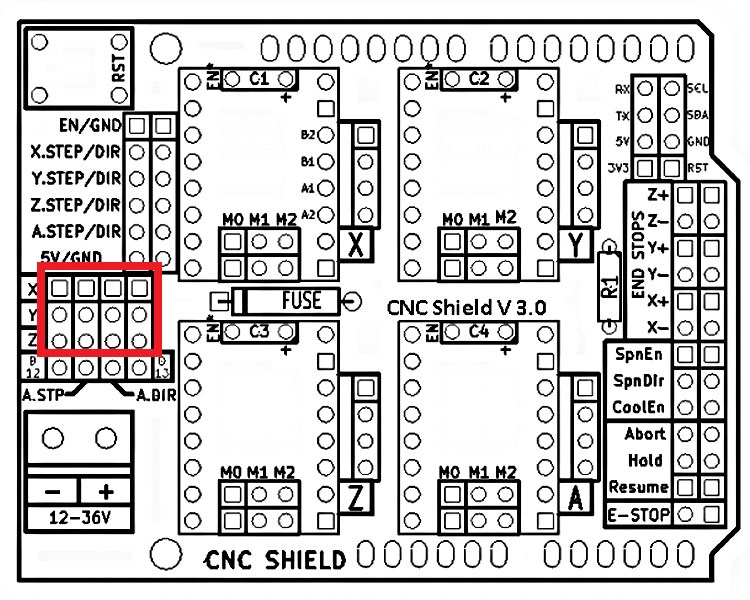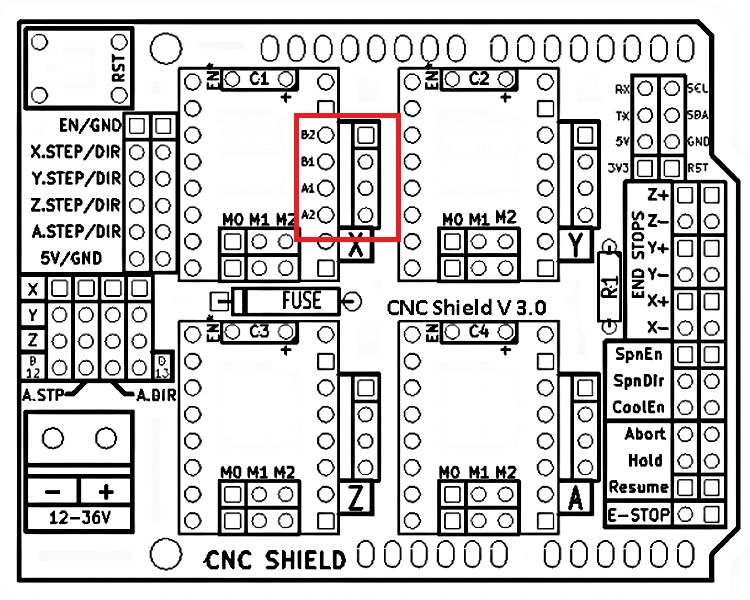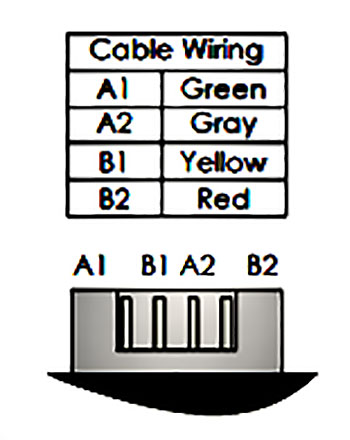- CNC-DESIGN
- Сборка и настройка Arduino Uno и CNC Sheild v.3
- Arduino.ru
- Начало работы с Arduino в Windows
- СТАНОК С ЧПУ СВОИМИ РУКАМИ
- Последние публикации
- Заметки
- Программа управления ЧПУ на Ардуино для Windows
- Скачать программу для работы со станком с ЧПУ на базе Ардуино
- История версий
- Руководство пользователя программы управления станком с ЧПУ на Ардуино и его модификациями
- Примеры работы с программой управления станком с ЧПУ на Ардуино и его модификациями
- Пример работы с ЧПУ
- Пример работы с ЧПУ
CNC-DESIGN
В корзине пусто!
Сборка и настройка Arduino Uno и CNC Sheild v.3
Набор Arduino Uno и CNC Sheild v3 — это комплект электроники, позволяющий управлять шаговыми двигателями и различными периферийными устройствами для реализации проектов различных ЧПУ устройств, таких как фрезерные и токарные станки, лазерные граверы и т. п. Данный комплект позволяет реализовать параллельную работу шаговых двигателей, что необходимо для некоторых проектов, когда используются два мотора на одной оси, обычно это ось Y.
В комплект входят:
1. Плата Arduino Uno R3.0 ;
2. Плата расширения CNC Shield V3.0 ;
3. Четыре драйвера А4988 или DRV8825 для шаговых двигателей, с радиаторами;
4. Кабель для связи с компьютером USB.
Характеристики комплекта:
— совместим с прошивкой GRBL и стандартным G-кодом;
— к оличество осей: до 4 (X, Y, Z, A);
— до 6-ти концевых выключателей;
— управление шпинделем (включение, направление вращения, охлаждение) или другим исполнительным устройством;
— драйверы шаговых двигателей: A4988, DRV8825 или аналогичные;
— интерфейсы: UART, I2C
— напряжение питания: 12…36В;
— размеры — 65×55×20 мм;
С чего начать?
Для базовой настройки набора понадобится:
— компьютер для загрузки прошивки;
— шаговые двигатели NEMA17 с разъемом Dupont с 4 контактами;
— блок питания для моторов, обычно это 12В и не менее 3А;
Шаг первый.
Сборка «бутерброда» из плат Arduino Uno и CNC Sheild v. 3.
На фотографии показана установка платы CNC Sheild v. 3 на Arduino Uno. Перепутать достаточно сложно.
Шаг второй.
Плата CNC Sheild V.3 интересна тем, что позволяет распараллеливание шаговых двигателей для любой из осей. Это позволяет реализовывать проекты с двумя шаговыми двигателями на одну ось без дополнительных проблем.
Для реализации данной функции необходимо установить 2 джемпера в соответствующие выводы, напротив нужной оси.
Шаг третий.
Настройка тока драйверов шаговых двигателей.
Драйвера шаговых двигателей A4988 являются наиболее дешевыми и распространенными, но имеют два основных недостатка:
— шум при работе моторов;
— максимальное значение микрошага 1/16.
Замечательно подходят для построения максимально дешевой системы управления оборудованием.
Драйвера DRV8825 немного дороже, но позволяют реализовать более точную систему с микрошагом 1/32, с более низкими шумами при работе моторов.
При использовании драйверов шаговых двигателей А4988 или DRV8825 необходимо помнить, что драйвера при установке необходимо ориентировать по разному. Ориентиром может служить подстроечный резистор.
Настройку тока драйверов мы рассматривали в статье « Настройка тока драйвера шагового двигателя ».
Для настройки тока необходимо:
— установить драйвера в соответствующие слоты CNC Sheild v. 3;
— подключить плату к компьютеру при помощи USB кабеля;
Напомним основные моменты при настройке тока:
— настройка тока важна для правильной работы шагового двигателя, снижения нагрева моторов при работе и снижения вероятности пропуска шагов;
— настройка происходит при полном шаге, т. е. джемперы настройки микрошага нельзя устанавливать;
— настройка происходит для каждого драйвера отдельно, в том слоте, в котором он будет дальше использоваться.
После настройки тока необходимо удалить драйвера шаговых двигателей, чтобы перейти к следующему этапу.
Шаг четвертый.
Выбор и настройку микрошага для шагового двигателя мы описывали в статье « Микрошаг — выбор и применение ».
Напомним основные моменты:
— повышение значения микрошага ведет к потере крутящего момента на шаговом двигателе;
— высокие значения микрошага не ведет к кратному увеличению точности работы оборудования, из-за наличия люфта в подвижных элементах конструкции.
Например, при использовании ЧПУ станках трапецеидальных винтов с ходом 2 мм. Рассчитаем точность позиционирования при основном шаге. Двигатель Nema17 имеет 200 шагов на оборот.
Точность позиционирования получается следующая:
— перемещение на один оборот — 2 мм;
— шагов на оборот — 200 шагов;
2 мм/ 200 шагов = 0,01 мм/шаг
Подобная точность достаточна для самостоятельных проектов.
При использовании шкивов GT2 20 зубьев (дать ссылку) в приводе, получим следующие значения:
— перемещение на один оборот — 40 мм;
— шагов на оборот — 200 шагов;
40 мм/ (200 шагов * 16) = 0,0125 мм/шаг
После настройки микрошага необходимо установить драйвера шаговых двигателей.
Шаг пятый.
Помимо подключения к компьютеру кабелем USB необходимо подать силовое напряжение 12 В.
На CNC Sheild v. 3 это можно реализовать двумя путями:
— подключить блок питания с помощью разъема DC;
— подключит блок питания к клеммной колодке проводами.
Первый случай подходит для небольших проектов, типа мини лазерного гравера , второй для более энергоемких проектов, типа фрезерных станков.
При выборе мощности источника питания необходимо помнить, что его мощность должна быть больше суммарной энергоемкости устройства. Под энергоемкостью проекта надо понимать потребную мощность всех компонентов системы, таких как шаговые двигатели, исполнительный механизм (лазерный модуль или шпиндель).
Шаг шестой.
Подключение шаговых двигателей.
Подключение шаговых двигателей происходит посредством разъемов Dupont на 4 контакта, шаг разъема 2,54 мм.
Если вы купили двигатели без таких разъемов, то необходимо самостоятельно обжать их, соблюдая соответствие проводов вашего двигателя и выводом на плате CNC Sheild v.3.
На рисунке выделены подписанные контакты для подключения шагового мотора.
Они должны совпадать с описанием к выбранным шаговым двигателям.
Шаговый двигатель ноебходимо подключать в слот рядом с драйвером.
Шаг седьмой.
После подключения блока питания и шаговых двигателей необходимо залить в контроллер прошивку GRBL. Мы описывали это в статье «Прошивка GRBL — скачиваем, прошиваем» .
После того как вы убедитесь, что все двигатели вращаются можно приступать к установке двигателей и контроллера на устройстве и переходить к настройке параметров прошивки GRBL для конкретного проекта.
Arduino.ru
Начало работы с Arduino в Windows
Данный документ разъясняет, как подключить плату Arduino к компьютеру и загрузить ваш первый скетч.
Необходимое железо — Arduino и USB-кабель
В этом руководстве предполагается, что вы используете Arduino Uno, Arduino Duemilanove, Nano или Diecimila.
Вам потребуется также кабель стандарта USB (с разъемами типа USB-A и USB-B): такой, каким, к примеру, подключается USB-принтер. (Для Arduino Nano вам потребуется вместо этого кабель с разъемами А и мини-В).
Программа – среда разработки для Arduino
Найдите последнюю версию на странице скачивания.
После окончания загрузки распакуйте скачанный файл. Убедитесь, что не нарушена структура папок. Откройте папку двойным кликом на ней. В ней должны быть несколько файлов и подкаталогов.
Подсоедините плату
Arduino Uno, Mega, Duemilanove и Arduino Nano получают питание автоматически от любого USB-подключения к компьютеру или другому источнику питания. При использовании Arduino Diecimila убедитесь, что плата сконфигурирована для получения питания через USB-подключение. Источник питания выбирается с помощью маленького пластикового джампера, надетого на два из трех штырьков между разъемами USB и питания. Проверьте, чтобы он был установлен на два штырька, ближайших к разъему USB.
Подсоедините плату Arduino к вашему компьютеру, используя USB-кабель. Должен загореться зеленый светодиод питания, помеченный PWR.
Установите драйвера
Установка драйверов для Arduino Uno на Windows7, Vista или XP:
- Подключите вашу плату и подождите, пока Windows начнет процесс установки драйвера. Через некоторое время, несмотря на все её попытки, процесс закончится безрезультатно.
- Нажмите на кнопку ПУСК и откройте Панель управления.
- В панели управления перейдите на вкладку Система и безопасность (System and Security). Затем выберите Система. Когда откроется окно Система, выберите Диспетчер устройств (Device Manager).
- Обратите внимание на порты (COM и LPT). Вы увидите открытый порт под названием «Arduino UNO (COMxx)».
- Щелкните на названии «Arduino UNO (COMxx)» правой кнопкой мышки и выберите опцию «Обновить драйвер» (Update Driver Software).
- Кликните «Browse my computer for Driver software».
- Для завершения найдите и выберите файл драйвера для Uno – «ArduinoUNO.inf», расположенный в папке Drivers программного обеспечения для Arduino (не в подкаталоге «FTDI USB Drivers»).
- На этом Windows закончит установку драйвера.
Установка драйверов для Arduino Duemilanove, Nano или Diecimila в Windows7, Vista или XP:
Когда вы подключите плату к компьютеру, Windows запустит процесс установки драйвера (если до этого вы не подключали к компьютеру плату Arduino).
В Windows Vista драйвер скачается и установится автоматически (это действительно работает!)
В Windows XP откроется Мастер установки нового оборудования (Add New Hardware wizard).
- На вопрос «Подключиться к узлу Windows Update для поиска программного обеспечения? (Can Windows connect to search for software?)» выберите ответ «Нет, не в этот раз (No, not this time)». Нажмите «Далее».
- Выберите «Установить из списка или указать местонахождение (Advanced) (Install from a list or specified location (Advanced))» и нажмите «Далее».
- Убедитесь, что выбрано «Искать наиболее подходящий драйвер в указанном месте (Search for the best driver in these locations)»; снимите флажок «Искать на съемных носителях (Search removable media)»; выберите «Добавить область поиска (Include this location in the search)» и укажите папку drivers/FTDI USB Drivers в дистрибутиве Arduino. (Последнюю версию драйвера можно найти на FTDI веб-сайте). Нажмите «Далее».
- Мастер начнет поиск и затем сообщит вам, что обнаружен «USB Serial Converter». Нажмите «Готово (Finish)».
- Снова появится мастер установки нового оборудования. Выполните все те же шаги с теми же опциями и указанием того же пути для поиска. На этот раз будет обнаружен «USB Serial Port».
Проверить, что драйвера действительно установлены можно, открыв Диспетчер устройств (Windows Device Mananger) (он находится во вкладке Оборудование(Hardware) панели Свойства системы(System)). Найдите «USB Serial Port» в разделе «Порты (Ports)» – это и есть плата Arduino.
Запустите среду разработки Arduino
Дважды щелкните на приложении для Arduino.
Откройте готовый пример
Откройте мгновенный пример скетча «LED» по адресу: File > Examples > 1.Basics > Blink.
Выберите вашу плату
Вам нужно выбрать пункт в меню Tools > Board menu, соответствующий вашей плате Arduino.

Выбор Arduino Uno
Для Duemilanove Arduinoплат с ATmega328 (проверьте на плате надпись на микросхеме) выберите Arduino Duemilanove или Nano с ATmega328. Вначале платы Arduino выпускались с ATmega168; для них выберите Arduino Diecimila, Duemilanove, или Nano с ATmega168. Подробно о пунктах меню платы можно прочитать на странице «Среда разработки».
Выберите ваш последовательный порт
Выберите устройство последовательной передачи платы Arduino из меню Tools | Serial Port. Вероятно, это будет COM3 или выше (COM1 и COM2 обычно резервируются для аппаратных COM-портов). Чтобы найти нужный порт, вы можете отсоединить плату Arduino и повторно открыть меню; пункт, который исчез, и будет портом платы Arduino. Вновь подсоедините плату и выберите последовательный порт.
Загрузите скетч в Arduino
Теперь просто нажмите кнопку «Upload» в программе – среде разработки. Подождите несколько секунд – вы увидите мигание светодиодов RX и TX на плате. В случае успешной загрузки в строке состояния появится сообщение «Done uploading (Загрузка выполнена)».
(Замечание. Если у вас Arduino Mini, NG или другая плата, вам необходимо физически кнопкой подать команду reset непосредственно перед нажатием кнопки «Upload»).
Несколько секунд спустя после окончания загрузки вы увидите как светодиод вывода 13 (L) на плате начнет мигать оранжевым цветом. Поздравляю, если это так! Вы получили готовый к работе Arduino!
СТАНОК С ЧПУ СВОИМИ РУКАМИ
Последние публикации
- Гравировка CO2-лазером герба РФ на стеклянном стаканчике
Подробнее - Гравировка CO2-лазером фотографии на стекле
Подробнее - Интернет-сервис формирования G-кода из BMP, JPG, GIF, PNG
Подробнее - Рисуем в Paint эскиз для резки CO2-лазером
Читать - Определение величины задержки между шагами ШД
Читать - Гравировка CO2-лазером на металле с использованием пасты
Читать - Резка по изображению «от руки», чертежу или растровой картинке
Читать
Заметки
- Прошиваем GRBL в Ардуино UNO. Ошибка avrdude: stk500_recv(): programmer is not responding
Читать - Изготовление источника питания для двигателей из старых зарядников.
Читать - Муфта соединения оси шагового двигателя и оси винтовой передачи.
Читать - Каретка винтовой передачи скольжения станка с ЧПУ.
Читать - Подключение драйвера ШД на TB6560 к Ардуино, шаговому двигателю и БП.
Читать - Запуск CO2-лазера при отрицательной температуре
Читать
Программа управления ЧПУ на Ардуино для Windows
Скачать программу для работы со станком с ЧПУ на базе Ардуино
Здесь можно скачать Ардуино ЧПУ программу бесплатно. Программа для управления станком с ЧПУ на базе платы Arduino написана на MS VB 6.0
История версий
История версий, описание последних изменений, а также предыдущие версии программного обеспечения для станка с ЧПУ находятся здесь: Программа для управления станком с ЧПУ
Руководство пользователя программы управления станком с ЧПУ на Ардуино и его модификациями
- Установка
- Настройка
- Перемещение в начальное положение
- 2D-фрезеровка / рисование
- 3D-фрезеровка (объёмные фигуры)
- 3D-сканирование
- Художественная гравировка (фото, изображения и т.д.)
- Гравировка орнаментов (силуэты, орнаменты и т.д.)
- Резка по рисунку
- Гравировка фотографии / картины CO2-лазером
- Гравировка орнамента CO2-лазером на металле с помощью пасты
- Делаем оправу для линзы (лупу) из фанеры с помощью CO2-лазера
- Гравировка фотографии на стекле CO2-лазером
- Гравировка герба на стеклянном стаканчике CO2-лазером
Примеры работы с программой управления станком с ЧПУ на Ардуино и его модификациями
Пример работы с ЧПУ
Рисуем простой цветок на станке с ЧПУ на Arduino. Драйверы ШД на ULN2003, шаговые двигатели: 28BYJ-48-5V.
Пример работы с ЧПУ
Простой способ выполнения качественной гравировки на пластине из нержавейки с использованием домашнего станка сч ЧПУ на Ардуино со «слабым» лазером мощностью 300 миллиВатт.